
Pokud nemůžete změnit velikost textu, který zadáváte v e-mailových zprávách aplikace Outlook nebo Windows Mail, mohou být zapnuta některá nastavení aplikace Microsoft Edge nebo Internet Explorer. K tomu může dojít, když jsou povoleny některé možnosti usnadnění přístupu. Zde je postup, jak tato nastavení vypnout, abyste mohli změnit velikost textu. Pokyny v tomto článku platí pro Outlook 2019, 2016, 2013, 2010; Outlook pro Microsoft 365; a Windows Mail.
Jak opravit Windows Mail nebo Outlook, když nezmění velikost textu
Chcete-li vypnout nastavení usnadnění systému Windows, které může ovlivnit velikost písma v e-mailových zprávách, postupujte takto:
-
Zavřete e-mailový program, pokud právě běží.
-
Otevřete Ovládací panely. Na hlavním panelu Windows přejděte na Cortana / Hledat, vstoupit Kontrolní panela vyberte jej ze seznamu. Chcete-li otevřít ovládací panel ve Windows 8, 7, Vista nebo XP, stiskněte Klávesa Windows + X otevřete nabídku Power User.
-
V Ovládacích panelech přejděte na Vyhledejte ovládací panel Textové pole a vstoupit možnosti internetu.
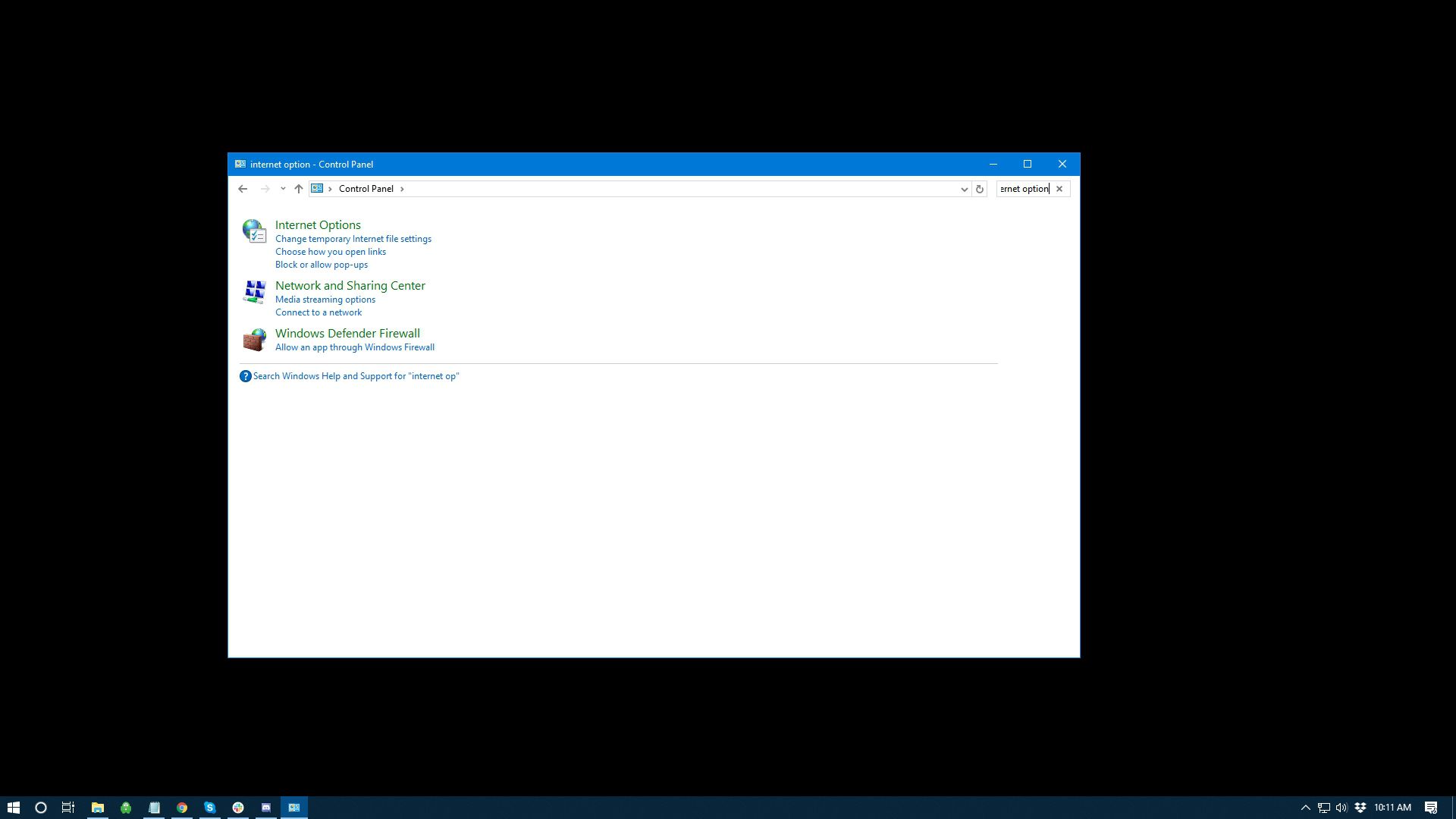
-
Vybrat možnosti internetu ze seznamu. Pokud nemůžete najít ovládací panel, otevřete Běh dialogové okno (stiskněte Klíč Windows a R společně) a zadejte inetcpl.cpl příkaz.
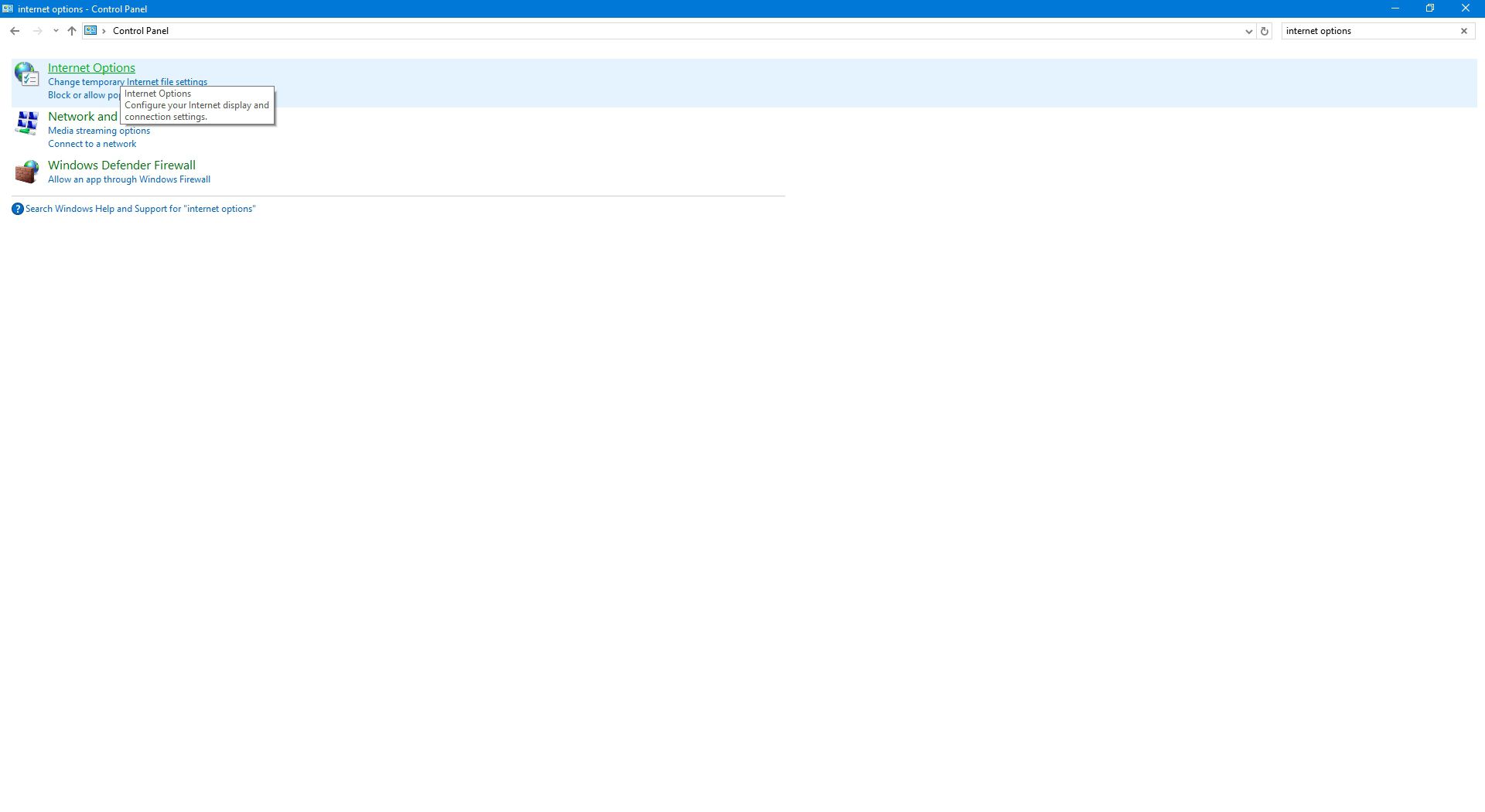
-
V Vlastnosti Internetu v dialogovém okně přejděte na Všeobecné kartu a vyberte Přístupnost.
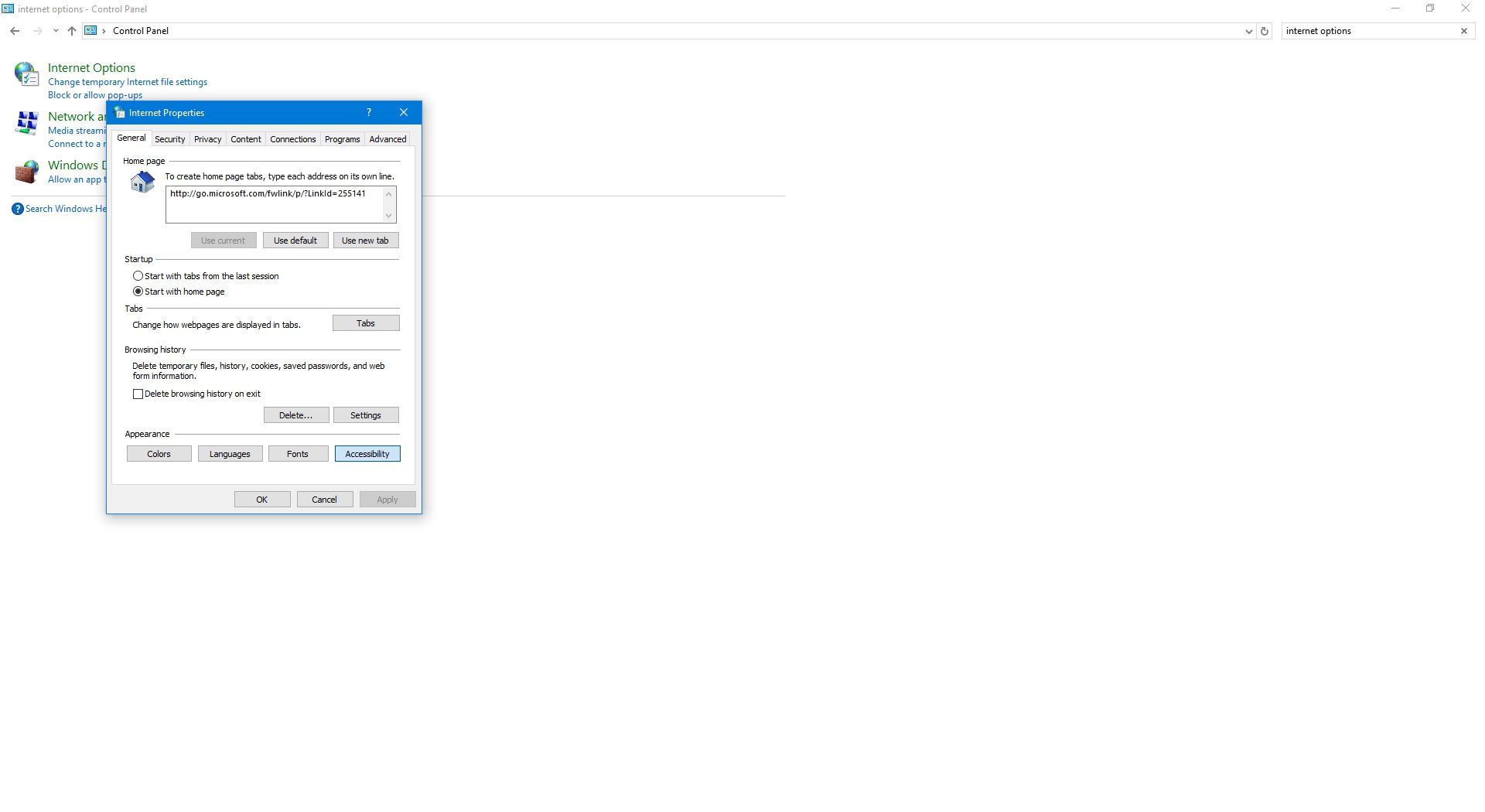
-
V Přístupnost v dialogovém okně zrušte zaškrtnutí políčka Ignorovat barvy uvedené na webových stránkách zaškrtávací políčko, zrušte zaškrtnutí políčka Ignorujte styly písem určené na webových stránkách Zaškrtněte políčko a zrušte zaškrtnutí políčka Ignorovat velikosti písma určené na webových stránkách zaškrtávací políčko.
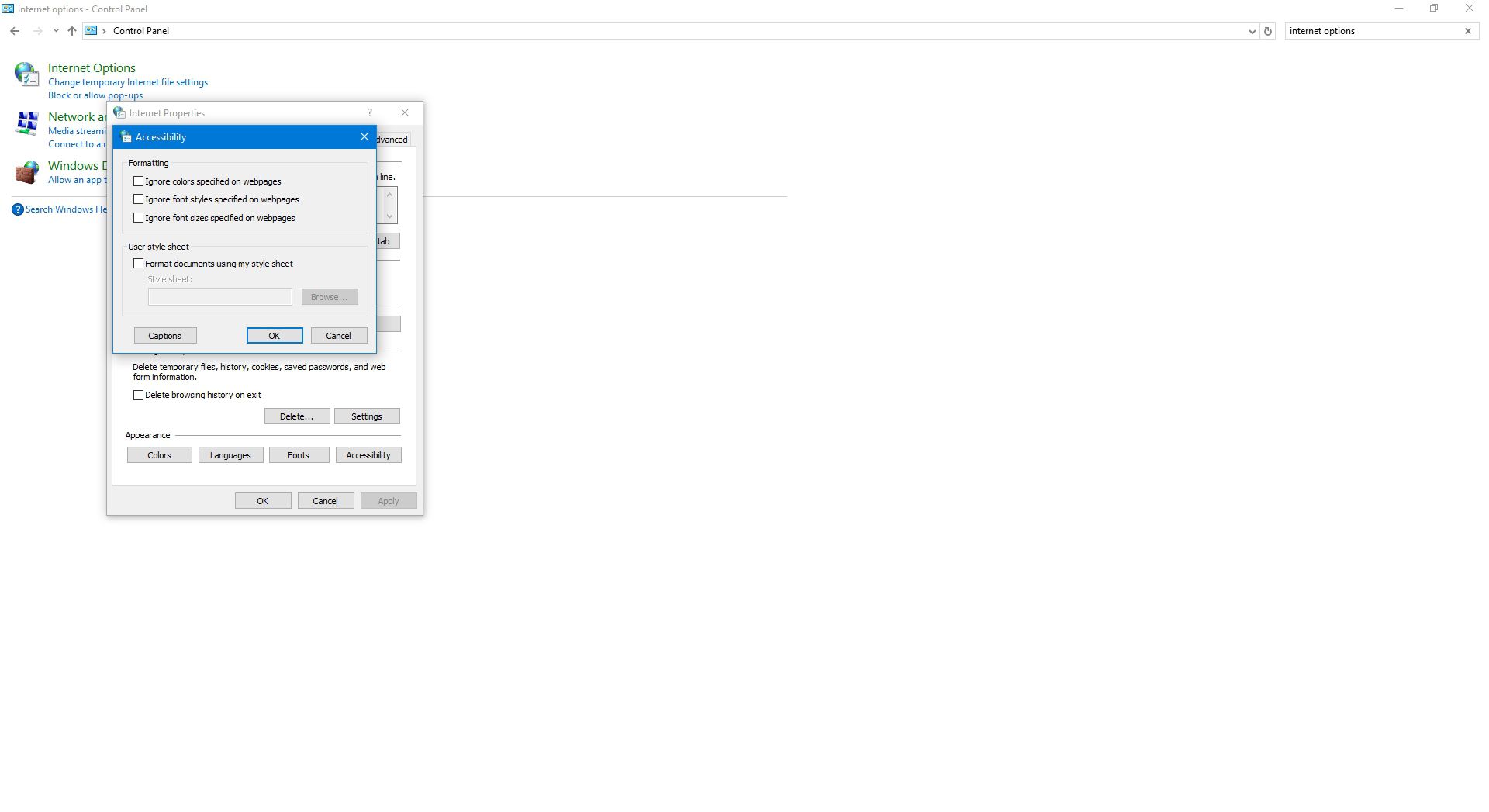
-
Vybrat OK zavřít Přístupnost dialogové okno.
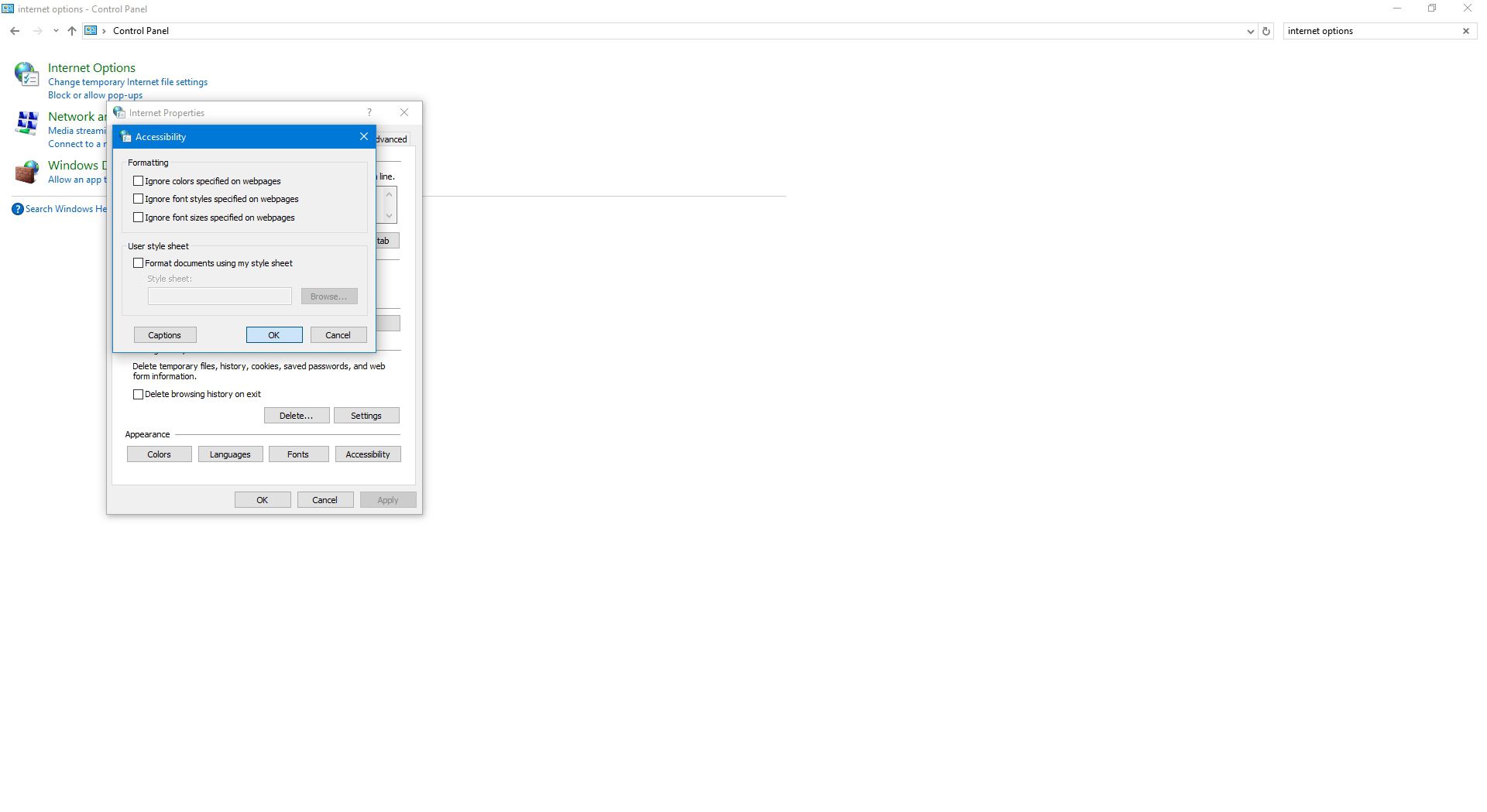
-
V Vlastnosti Internetu v dialogovém okně vyberte OK.
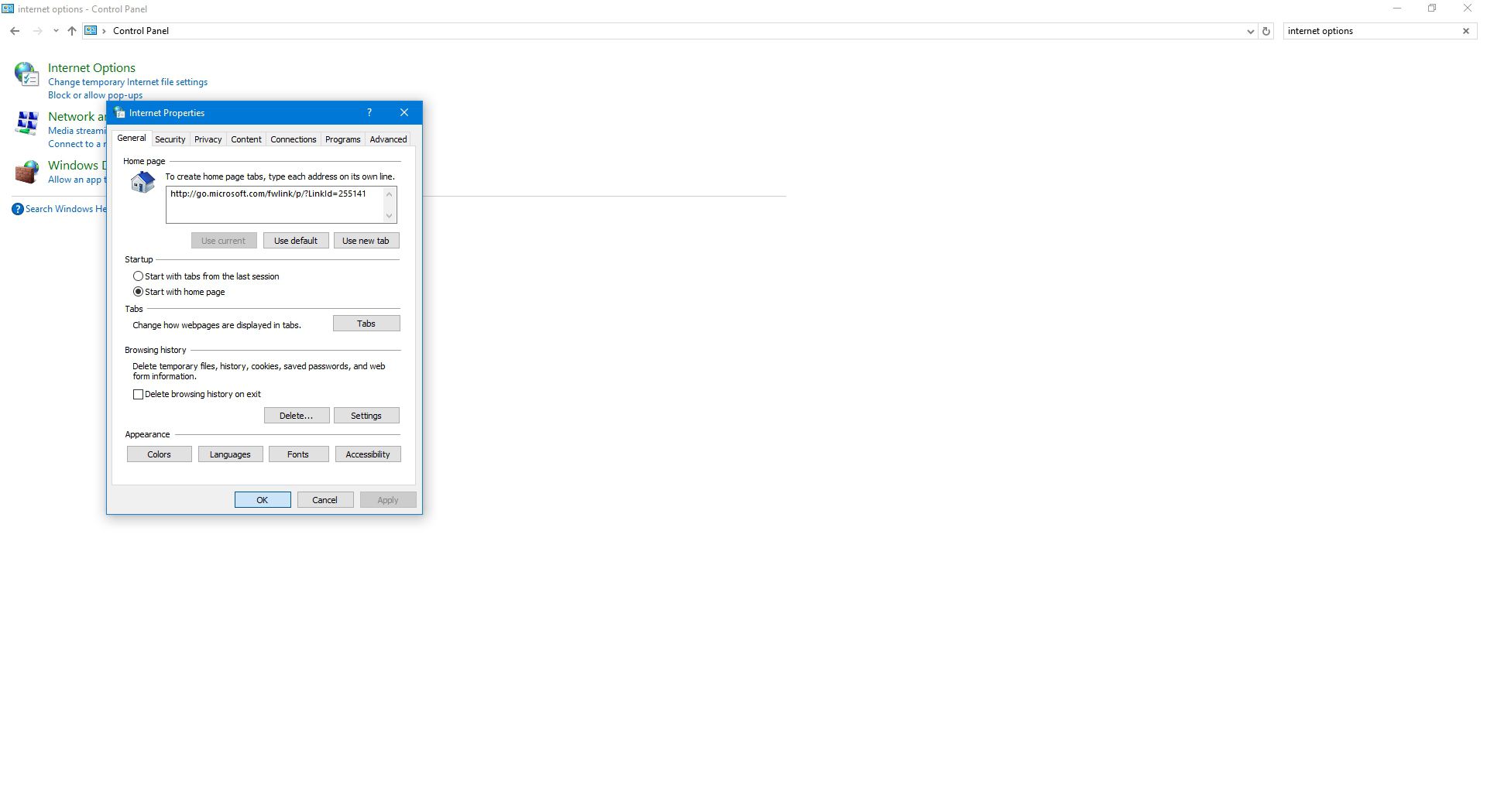
-
Zavři Kontrolní panel.
Pokud se velikost textu stále nezmění, restartujte počítač.